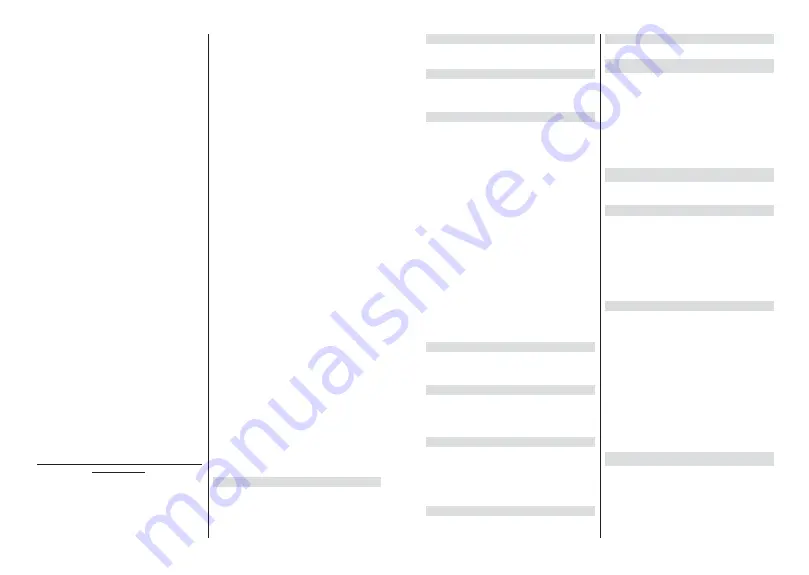
Norsk
- 15 -
Type kanalsøk:
Angi prefeansen din for søkingstype.
Type kanallagring:
Angi preferanse for butikktype.
Favorittnettverksvalg:
Velg favorittnettverket ditt.
Dette menyalternativet vil være aktivt hvis mer enn
bare ett nettverk er tilgjengelig. Dette alternativet vil
kanskje ikke være tilgjengelig, avhengig av landet som
ble valgt under innledende oppsett.
Kanalhopp:
Still inn kanaler som skal hoppes over
når du skifter kanaler via
P/-
knappene på
fjernkontrollen. Uthev ønsket kanal(e)r på listen og
trykk på
OK
for å velge / oppheve valget.
Kanalhopp:
Bytt ut plasseringene til de to valgte ka-
nalene i kanallisten. Uthev ønsket kanalene på listen
og trykk på
OK
for å velge. Når den andre kanalen er
valgt, vil posisjonen til denne kanalen erstattes med
posisjonen til kanalen som ble valgt først. Du bør sette
LCN-alternativet til Av eller Standard for å aktivere
denne funksjonen.
Kanal ytting:
Flytt en kanal til posisjonen til en annen
kanal. Uthev kanalen du vil ytte, og trykk på
OK
for
å velge. Gjør det samme for en andre kanal. Når den
andre kanalen er valgt, vil den første valgte kanalen
bli yttet til posisjonen til den kanalen. Du bør sette
LCN-alternativet til Av eller Standard for å aktivere
denne funksjonen.
Kanalredigering:
Rediger kanalene i kanallisten
Rediger navn og kanalnummer for den valgte kanalen
og vis
Nettverksnavn
-,
Frekvens
-,
Fargesystem
-,
Lydsystem-, Modulasjon-
og
Symbolrate
-informa-
sjon relatert til den kanalen hvis tilgjengelig. Avhengig
av kanal kan andre alternativer også redigeres. Du kan
trykke på den
blå
knappen for å slette den uthevede
kanalen.
Finjustering av analoge kanaler:
Finjuster en analog
kanal. En liste over tilgjengelige analoge kanaler vises.
Velg ønsket kanal fra listen og trykk på
OK
-knappen.
Endre deretter frekvensen på kanalen ved å trykke
på venstre/høyre retningsknapper. Trykk
OK
for å
lagre den nye frekvensen for den kanalen. Trykk på
Back
-for å avbryte. Dette elementet vil kanskje ikke
være synlig, avhengig av om den kanalen som ble
sett sist var analog.
Fjern kanalliste:
Slett alle kanaler som er lagret i
kanallisten for valgt kanalinstallasjonsmodus. En dialog
vises for bekreftelse. Uthev
OK
og trykk på
OK
for å
fortsette. Uthev
Avbryt
og trykk på
OK
for å avbryte.
Kanalinstallasjonsmodus - Foretrukket/generell
satellitt/satellitt
Søk etter satellitt på nytt:
Start en satellittsøking
som fra operatørvalgskjermen for kanalinstallasjons-
modusen
Foretrukket satellitt
eller med satellitt-
valgskjermen for kanalinstallasjonsmodus
Generell
satellitt
eller
Satellitt
. Når dette skannealternativet
er foretrukket, vil noen skannekonfigurasjoner ikke
være tilgjengelige, og det kan hende at preferansene
du gjorde under den første installasjonsprosessen,
ikke blir endret.
Legg til satellitt:
Legg til satellitt og utfør en satel-
littsøking.
Satellittoppdatering:
Søk etter oppdateringer ved å
gjenta forrige søking med de samme innstillingene.
Du vil også kunne konfigurere disse innstillingene
før søkingen. Hvis
Kanalinstallasjon-modusen
er
satt til
Foretrukket satellitt
, kan dette alternativet
navngis på en annen måte, avhengig av tilgjengelige
tjenester. Uthev satellitten og trykk på
OK
-knappen for
å konfigurere detaljerte satellittparametere. Trykk på
Høyre
-retningsknapp for å fortsette.
Manuell tuning av satellitt:
Start en manuell satel-
littsøking.
Favorittnettverksvalg:
Velg favorittnettverket ditt.
Dette menyalternativet vil være aktivt hvis mer enn
bare ett nettverk er tilgjengelig. Dette alternativet vil
kanskje ikke være tilgjengelig, avhengig av landet som
ble valgt under innledende oppsett.
Kanalhopp:
Still inn kanaler som skal hoppes over
når du skifter kanaler via
P/-
knappene på
fjernkontrollen. Uthev ønsket kanal(e)r på listen og
trykk på
OK
for å velge / oppheve valget.
Kanalhopp:
Bytt ut plasseringene til de to valgte ka-
nalene i kanallisten. Uthev ønsket kanalene på listen
og trykk på
OK
for å velge. Når den andre kanalen er
valgt, vil posisjonen til denne kanalen erstattes med
posisjonen til kanalen som ble valgt først.
Kanal ytting:
Flytt en kanal til posisjonen til en annen
kanal. Uthev kanalen du vil ytte, og trykk på
OK
for
å velge. Gjør det samme for en andre kanal. Når den
andre kanalen er valgt, vil den første valgte kanalen
bli yttet til posisjonen til den kanalen.
Kanalredigering:
Rediger kanalene i kanallisten
Rediger navn og kanalnummer for den valgte kanalen
og vis
Nettverksnavn
,
Frekvens
,
Fargesystem
og
Lydsystem
informasjon relatert til den kanalen hvis
tilgjengelig. Avhengig av kanal kan andre alternativer
også redigeres. Du kan trykke på den
blå
knappen for
å slette den uthevede kanalen.
Fjern kanalliste:
Slett alle kanaler som er lagret i
kanallisten for valgt kanalinstallasjonsmodus. En dialog
vises for bekreftelse. Uthev
OK
og trykk på
OK
for å
fortsette. Uthev
Avbryt
og trykk på
OK
for å avbryte.
Merk:
Noen alternativer er kanskje ikke tilgjengelige og vises
som nedtonet avhengig av operatørvalg og operatørrelaterte
innstillinger.
Kanalinstallasjonsmodus
Angi dette alternativet som
Antenne
,
Kabel
,
Foretruk-
ket satellitt
,
Generell satallitt
eller
Satellitt
.
Norsk
- 16 -
Automatisk kanaloppdatering
Slå den automatiske oppdateringsfunksjonen for
kanaler på eller av.
Melding om kanaloppdatering
Slå meldingsfunksjonen for kanaloppdatering på eller
av. Dette elementet vil kanskje ikke være synlig, avhen-
gig av hvilken
Kanalinstallasjonsmodus
som er valgt.
Foreldrekontroller
(*) For å gå inn i denne menyen, må PIN-koden først legges
inn. Standard PIN er satt til
1234
+YLV GX KDU GH¿QHUW HW
nettverkspassord etter den første installasjonsprosessen,
EUXNSDVVRUGHWGXKDUGH¿QHUW1RHQDOWHUQDWLYHUHUNDQVNMH
ikke tilgjengelige eller varierer avhengig av valg av land under
den første installasjonen.
Blokkerte kanaler:
Velg kanal(er) som skal blokkeres
fra kanallisten. Uthev en kanal og trykk
OK
for å gjøre
et valg / oppheve valget. For å se et blokkerte kanal-
passord, må du legge det inn først.
Programbegrensninger:
Blokker programmer i hen-
hold til aldersklassifiseringsinformasjonen som sendes
med dem. Du kan slå på eller av begrensninger, angi
klassifiseringssystemer, begrensningsnivåer og alders-
grenser ved å bruke alternativene i denne menyen.
Blokkerte innganger:
Hindre tilgang til valgt innhold
på kildekilden. Uthev ønsket opptaksalternativ og trykk
på
OK
for å velge / oppheve valg. For å bytte til et pas-
sord for sperret inndatakilde må du først angi passord.
Endre PIN:
Endre standard-PIN-koden. Marker dette
alternativet og trykk
OK
. Du må angi den gamle
PIN-koden først. Deretter vises skjermbilde for å legge
inn nytt passord. Legg inn det nye passordet to ganger
for å bekrefte.
Lydkanal
Angi preferanse for lydkanal, hvis tilgjengelig. Dette
elementet vil kanskje ikke være synlig, avhengig av
om den kanalen som ble sett sist var analog.
Lydspråk (Audio language)
Angi et av de oppførte språkalternativene som første
lydspråkpreferanse. Dette elementet vil kanskje ikke
være synlig, avhengig av om den kanalen som ble
sett sist var digital.
Andre lydspråk
Angi et av de oppførte språkalternativene som andre
lydspråkpreferanse. Hvis innstillingen for valgt språk
i
Lydspråk
ikke støttes, vil denne språkinnstillingen
bli vurdert. Dette elementet vil kanskje ikke være
synlig, avhengig av om den kanalen som ble sett sist
var digital.
Åpen kildekode-lisenser
Viser lisensinformasjon for programvare med åpen
kilde.
Versjon
Viser systemversjonsnummer.
Kontoer og pålogging
Google:
Dette alternativet vil være tilgjengelig hvis du
har logget på Google-kontoen din. Du kan konfigurere
innstillinger for datasynkronisering eller fjerne den
registrerte kontoen på TV-en. Uthev en tjeneste som
er oppført i
Velg
synkroniserte apper
-delen og trykk
på
OK
for å aktivere/deaktivere datasynkronisering.
Uthev
Synkroniser nå
og trykk
OK
for å synkronisere
alle aktiverte tjenester samtidig.
Legg til konto:
Legg til en ny til tilgjengelige kontoer
ved å logge på den.
Apper
Ved å bruke alternativene i denne menyen, kan du
administrere appene på TV-en din.
Nylig åpnede apper
Du kan vise nylig åpnede apper. Uthev
Se alle apper
og trykk på
OK
for å se alle appene som er installert
på TV-en din. Mengden lagringsplass som de trengte,
vises også. Du kan se versjonen av appen, åpne eller
tvinge kjøringen av appen til å stoppe, avinstallere en
nedlastet app, se tillatelsene og slå dem av/på, slå
på/av varslene, fjerne dataene og hurtigbu eren osv.
Uthev en app og trykk på
OK
for å se tilgjengelige
alternativer.
Tillatelser
Administrer tillatelsene og noen andre funksjoner i
appene.
App-tillatelser:
Appene blir sortert etter
tillatelsestypekategorier. Du kan aktivere deaktivere
tillatelser for appene fra disse kategoriene.
Spesiell apptilgang:
Konfigurer noen appfunksjoner
og spesielle tillatelser.
Sikkerhet og begrensninger:
Bruke alternativene i
denne menyen;
Du kan tillate eller begrense installasjon av apper fra
andre kilder enn Google Play Store.
Still inn TV-en slik at den ikke tillater eller gir en
advarsel før installasjon av apper som kan forårsake
skade.
Enhetsinnstillinger
Om:
Se etter systemoppdateringer, endre enhetsnav-
net, start TV-en på nytt og vis systeminformasjon som
nettverksadresser, serienumre, versjoner osv. Du kan
også vise juridisk informasjon, administrere annonse-
ringer, vise annonse-ID, tilbakestille den og slå av de
tilpassede annonseringene basert på interessene dine.
Содержание 32-FMAF-9060
Страница 1: ...farge tv colour television bruksanvisning owner s manual 32 FMAF 9060...
Страница 2: ......
Страница 38: ......
Страница 39: ......
Страница 40: ...50598525...




























